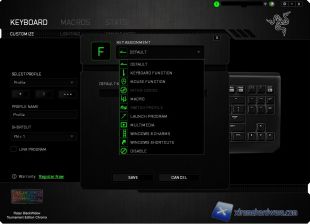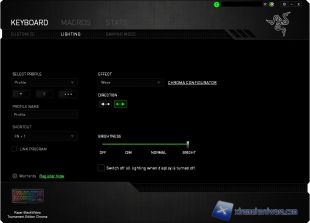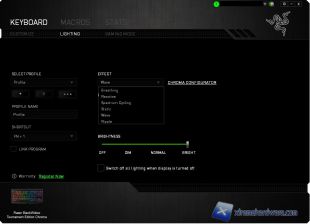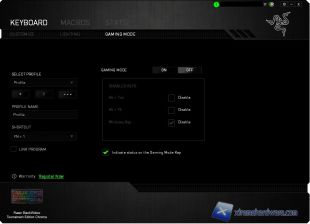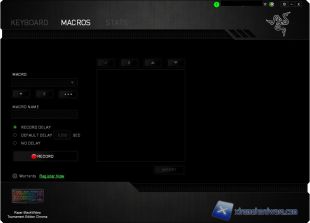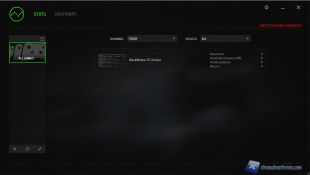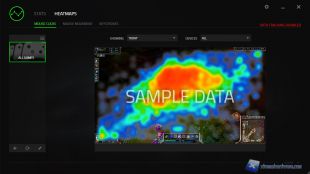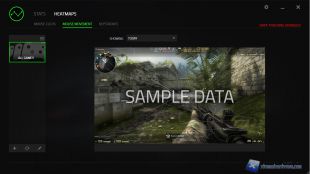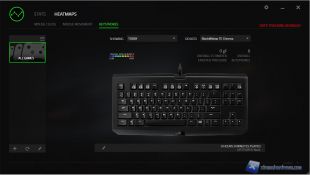Razer Synapse 2.0
A corredo della Razer Blackwidow TE Chroma non è stato fornito nessun CD-ROM con il software per la gestione del mouse, ma basterà collegarsi al sito della Razer per scaricare il software di gestione che ci permetterà di controllare e personalizzare tutte le funzionalità della tastiera, in particolar modo i colori, i vari effetti visivi, l’illuminazione, le macro, i profili e molto altro. Piccola precisazione che facciamo è la seguente: “Se collegate il mouse, la tastiera o le cuffie al computer e questo è già connesso ad Internet in automatico vi verrà chiesto di scaricare il software Razer Synapse”. Dunque senza doverlo cercare basterà attendere qualche minuto ed avremo installato sul nostro computer il software di gestione. A seguire riporteremo lo stesso testo redatto per il modello BlackWidow Chroma Stealth in quanto condividono Menù e funzioni.
Il menù come vediamo ha sempre la solita interfaccia organizzata in tab, molto simile per voci e funzioni a quello di ogni prodotto compatibile con Razer Synapse. Per questa ragione passiamo direttamente ad analizzare le voci che avremo a disposizione una volta collegata la tastiera.
Partiamo dunque dalla tab “Customize” dove come per il mouse avremo modo di selezionare ogni singolo tasto presente sulla tastiera ed assegnargli una funzione ben precisa, ad esempio l’avvio di un programma, una macro, un tasto di riproduzione multimediale e via discorrendo. Non manca la possibilità di creare vari profili da caricare all’occorrenza ed anche in questo caso di “linkarli” direttamente ad un programma o gioco in modo che vengano caricati in automatico senza dover sempre aprire e agire via Synapse. Menù come sempre intuitivo e veloce.
Spostandoci nella tab “Lightning” arriviamo al cuore essenziale di questa tastiera e cioè l’illuminazione. Per chi avesse seguito qualche volta i forum Razer, avrà notato come siano stati creati moltissimi effetti visivi grazie al contributo della community Razer e dei relativi fan. Qui il software Razer Synapse ci mette innanzitutto a disposizione la possibilità di scegliere uno dei 7 profili precaricati. Nel dettaglio troveremo di default i seguenti effetti:
- Custom (tramite il Chroma Configurator potremo editare, personalizzare e creare i nostri effetti, lo vedremo tra poco)
- Breathing (Respiro) selezionando questa modalità euna volta scelto il colore che più ci piace, la tastiera si illuminerà di tale colore con lente pulsazioni, come se la stessa stesse respirando
- Reactive (Reattivo) la tastiera sarà completamente priva di illuminazione che si attiverà per ogni singolo tasto che noi premeremo. Anche qui potremo selezionare il colore oltre che l’intensità luminosa tra tre step Short, Medium (di default), High.
- Spectrum Cycling (Spettro Circolare) In presenza di altre periferiche Razer Chroma e selezionando questa opzione avremo modo di far “combaciare” il singolo colore scelto per ogni periferica Chroma compatibile.
- Static (Statico) Potremo scegliere un colore a nostro piacimento che sarà la retroilluminazione unica per tutta la tastiera.
- Wave (Onda) Il primo effetto che tutti noi abbiamo visto nel Trailer ufficiale di quando fu presentata la tastiera. Con questa opzione in automatico verrà creato un arcobaleno che si muoverà come un’onda e potremo selezionare il verso in cui verrà eseguita. Da destra o da sinistra.
- Ripple (Esplosione) Per finire, con questa voce abilitata ogni qual volta premeremo un tasto sulla tastiera, questo emetterà una specie di esplosione, ovvero dal tasto si propagherà un’onda d’urto simile ad un’esplosione. Anche qui potremo decidere il colore dell’effetto.
Già con questi pochi effetti la Razer BlackWidow TE Chroma risulta essere ampiamente personalizzabile a seconda dei propri gusti, ma la vera chicca risiede nel Chroma Configurator un vero e proprio ambiente di “sviluppo” e creazione di nuovi effetti. Selezionando il profilo “Custom” e cliccando su “Chroma Configurator” accederemo ad un nuovo pannello dal quale avremo la possibilità come prima cosa di creare effetti grazie ai pattern ed alle funzioni di gestione, ma anche di importare nuovi script creati da altri utenti o da amici, o ancora di creare una copia di “backup”. Nel video che abbiamo realizzato e che inseriremo alla fine di questo capitolo possiamo ammirare la vastità di effetti e personalizzazioni offerteci dal software. Razer da sempre collabora con i gamer ed è per questo che sempre nel Chroma Configurator ha inserito dei preset di effetti/tasti che, come vedremo dalle immagini, permetteranno a seconda del profilo/gioco scelto di illuminare solo determinati tasti con i colori che più saranno di vostro gradimento. Alcuni esempi di quello che troviamo sono i profili per Counter Strike, per DOTA, per LOL o per Starcraft II oltre che quelli generali per FPS, MMO, RTS e così via. Davvero un impressionante lavoro da parte di Razer e da tutti coloro che ogni giorno offrono gratuitamente nuovi script di effetti da poter caricare nella propria BlackWidow Chroma.
Passiamo alla prossima tab visto che vedremo tramite un video tutto di quello che abbiamo parlato poco fa. La tab successiva è “Gaming Mode” la classica modalità che permette di escludere ad esempio il tasto Windows quando si è in game in modo tale che anche se premuto accidentalmente non verremo riportati al desktop. Funzione importante per tutti coloro che quando giocano non vogliono avere noie o preoccupazioni di nessun genere.
Il primo Menù si è concluso, passiamo dunque al Menù “Macro” nel quale potremo creare le nostre Macro e caricarle nei tasti scelti a seguire in quanto come abbiamo visto la BlackWidow TE Chroma è sprovvista a differenza del modello BlackWidow Chroma Stealth di tasti dedicati. Come detto anche per il mouse, il software Razer Synapse offre un ambiente di creazione Macro ottimale per crearle facilmente e senza troppe complicazioni. Potremo inserire o meno un delay tra la pressione dei tasti o eseguire e registrare la macro “pura” così come noi la stiamo eseguendo o ancora senza nessun delay. A differenza del Naga Epic Chroma o di altri mouse in questo caso la Blackwidow ha dei tasti che ci permetteranno di registrare e creare una macro On-the-fly direttamente in gioco e salvarla per poi caricarla all’occorrenza in gioco. Possibilità come sempre di creare varie macro, copiarle, cancellarle ed editarle facilmente. Cosa possiamo chiedere di più?
Ultimo Menù del Razer Synapse 2.0 è “Stats” che permette abilitando tale funzione di tenere traccia di quali tasti premiamo più spesso rispetto ad altri. Questo sistema è utile anche perché permette di tenere in conteggio dei tasti premuti per ogni singolo gioco. Nel nostro caso non lo abbiamo mai abilitato visto che non siamo “interessati” a sapere quali tasti premiamo più spesso in gioco, ma potrebbero esserci dei giocatori che sono l’esatto opposto. Il software mette a disposizione varie tap a secondo della periferica collegata e quindi ogni periferica ha un contatore indipendente dall’altro. Inoltre dalle immagini a seguire vediamo come sono state aggiunte delle voci per la tastiera e per il mouse che permettono di vedere sia la quantità di click in una data area, per esempio in un MMO, oppure i movimenti del mouse compiuti in un FPS o le pressioni sulla tastiera in combinazione a quelle del mouse. Quindi quasi un “personal trainer” che tiene traccia dei nostri progressi.
In conclusione possiamo dire che il Razer Synapse diventa la suite di monitoraggio e personalizzazione fin nei minimi dettagli per le periferiche Razer.
A seguire, come promesso vi mostriamo il video eseguito per mostrarvi la vastità di effetti e combinazioni possibili anche con la piccola Razer Blackwidow TE Chroma.
http://www.youtube.com/watch?v=LAZ9vPoYA0Q
Un nostro giudizio? Anche questa volta ECCEZIONALE.